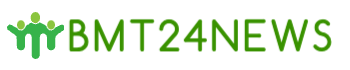클라우드웨이즈 가격비교 등록방법 할인쿠폰 결제취소 총정리
클라우드웨이즈의 가격비교, 등록방법, 할인쿠폰 제공, 결제취소 절차까지 상세히 정리했습니다. 상세한 안내로 신속하고 간편하게 사용할 수 있습니다.
클라우드웨이즈에 대해 알아보고 계신가요? 이번 포스트에서는 클라우드웨이즈 가입 방법부터 할인쿠폰 적용, 결제 등록 절차, 부가세 절약 팁, 가비아 도메인 연결로 워드프레스 설치하는 과정까지 상세히 안내해 드리겠습니다. 게다가 디지털오션과 벌쳐 서버의 성능 차이도 비교하여 어떤 서버가 당신에게 더 적합한지 쉽게 판단할 수 있도록 구성하였습니다.
클라우드웨이즈란?
클라우드웨이즈(Cloudways)는 가상 서버(VPS)를 임대해 홈페이지를 구축할 수 있는 서비스입니다. 이는 사용자에게 독립형 서버 환경을 제공하여, 다른 사용자의 영향을 받지 않고 서버 자원을 오롯이 자신의 사이트에만 사용할 수 있는 장점이 있습니다. 이로 인해 페이지 로딩 속도와 안정성이 크게 향상됩니다.
| 항목 | 설명 |
|---|---|
| 서비스 종류 | 가상 서버(VPS) |
| 장점 | 속도 및 안정성 향상 |
| 사용자 영향 | 독립형 서버 환경 |
💡 클라우드웨이즈에 대한 할인 혜택을 지금 바로 알아보세요! 💡
클라우드웨이즈 가입 방법
클라우드웨이즈에 가입하는 과정은 간단합니다. 아래의 단계에 따라 진행하세요.
- 클라우드웨이즈 홈페이지에 방문합니다.
- 우측 상단의 [Start Free] 버튼을 클릭합니다.
- 개인정보를 입력합니다:
- 성
- 이름
- 이메일
- 비밀번호 (영문, 대문자, 소문자, 숫자 포함)
- 블로거로서의 경험 및 월별 호스팅 비용 선택
가입이 완료되면 이메일 인증과 휴대폰 인증을 거쳐야 합니다. 이메일 확인 후 인증코드를 입력하여 가입을 최종적으로 완료할 수 있습니다.
가입 후 문제 해결
가입 인증 이메일이 오지 않았다면 스팸함 혹은 프로모션 메일함을 확인하고, 여전히 이메일이 없다면 고객지원 이메일로 문의해야 합니다. 비밀번호를 여러 번 틀리면 이메일 발송이 차단될 수 있어 주의해야 합니다.
💡 클라우드웨이즈의 다양한 요금제와 할인 혜택을 지금 바로 알아보세요. 💡
결제 정보 등록 및 할인쿠폰 사용법
클라우드웨이즈는 3일의 무료 체험을 제공하지만, 무료 체험이 끝난 후에는 결제 정보 등록이 필요합니다. 고객이 미리 결제 정보를 등록하지 않으면 자동으로 사이트가 삭제됩니다. 결제 정보를 등록할 때는 아래와 같은 정보를 필수로 입력해야 합니다.
- 우측의 [프로필] 선택
- [My Account] > [Payment & Address] 클릭
- 결제 정보 입력
여기서 사업자 번호를 등록하면 10% 부가세를 면제받을 수 있습니다.
| 항목 | 내용 |
|---|---|
| 무료 체험 기간 | 3일 |
| 사업자 번호 등록 | 10% 부가세 면제 가능 |
| 결제 정보 입력 위치 | My Account > Payment & Address |
할인쿠폰 활용하기
클라우드웨이즈에서 특가 할인쿠폰을 제공하고 있습니다. 쿠폰 코드를 입력하면 최대 $25의 할인을 받을 수 있으므로, 쿠폰 사용을 적극 추천합니다.
💡 클라우드웨이즈 할인쿠폰을 통해 더 저렴하게 이용해 보세요! 💡
클라우드웨이즈 서버 만들기
클라우드웨이즈에서 서버를 추가하는 방법은 다음과 같습니다.
- 좌측 메뉴의 [MY Servers] 선택 후 [+Add Server] 클릭
- [Optimized WordPress] 선택
- 필요한 정보를 입력하여 서버를 생성합니다.
서버 생성 시, 지역은 서울 서버를 선택하는 것이 한국 사용자에게 빠른 속도를 보장합니다. 만약 벌쳐 서울 서버가 원활하지 않은 경우, 디지털오션의 싱가포르 서버를 대안으로 고려해 볼 수 있습니다.
| 서버 제공업체 | 위치 | 특징 |
|---|---|---|
| 벌쳐 | 서울 | 빠른 속도 |
| 디지털오션 | 싱가포르 | 글로벌 커버리지와 안정성 |
💡 클라우드웨이즈의 다양한 할인 정보를 놓치지 마세요! 💡
가비아 도메인 연결하기
가비아에서 도메인을 구입한 후, 이를 클라우드웨이즈와 연결하는 과정은 아래와 같습니다.
- 가비아에 접속하여 도메인 구매
- [My 가비아] > [도메인] > [관리] 선택
- [설정] 클릭 후 A 레코드 추가
- A / @ / 클라우드웨이즈 IP 입력
- A / / 클라우드웨이즈 IP 입력
- CNAME / www / 클라우드웨이즈 IP 입력
이제 도메인과 서버가 연결되면 SSL 인증서 설치 작업을 진행해주면 됩니다.
💡 클라우드웨이즈의 최저가를 지금 알아보세요! 💡
클라우드웨이즈 결제 취소 방법
클라우드웨이즈에서 결제를 취소하려면, 사용 중인 서버를 삭제한 후 고객센터에 계정 비활성화를 요청해야 합니다. 서버만 삭제하면 결제가 지속될 수 있습니다.
| 단계 | 설명 |
|---|---|
| 서버 삭제 | Servers > 삭제할 서버 선택 > Delete |
| 계정 비활성화 요청 | 고객센터에 요청 |
💡 클라우드웨이즈의 저렴한 요금제를 지금 확인해 보세요! 💡
결론
이번 포스트에서는 클라우드웨이즈의 가격비교, 등록방법, 할인쿠폰 적용, 결제취소 절차를 총정리했습니다. 다양한 정보를 통해 클라우드웨이즈의 효율적인 사용법을 이해하고, 보다 나은 서비스를 누리시기 바랍니다. 가비아와 클라우드웨이즈의 결합을 통해 더욱 안정적이고 빠른 웹사이트를 운영해보세요!
💡 클라우드웨이즈의 놀라운 가격 정보와 혜택을 지금 확인해 보세요. 💡
자주 묻는 질문과 답변
Q1: 클라우드웨이즈 가입 시 어떤 인증 절차가 필요한가요?
답변1: 이메일 인증과 휴대폰 본인인증이 필요합니다.
Q2: 클라우드웨이즈 무료 체험 후 요금은 어떻게 청구되나요?
답변2: 3일 무료 체험 후 결제 정보를 등록하지 않으면 사이트가 삭제되고 월 단위 요금이 청구됩니다.
Q3: 가비아 도메인을 클라우드웨이즈에 연결하려면 어떻게 해야 하나요?
답변3: 가비아에서 A 레코드에 클라우드웨이즈 IP를 입력 후, 클라우드웨이즈에서 도메인을 추가하면 연결이 완료됩니다.
Q4: 결제 취소는 어떻게 하나요?
답변4: 서버를 삭제한 후 고객센터에 계정 비활성화를 요청해야 요금이 중단됩니다. 서버만 삭제하면 결제가 지속될 수 있습니다.
Q5: 디지털오션과 벌쳐 서버 중 어떤 것을 선택해야 하나요?
답변5: 벌쳐는 서울 리전을 제공해 한국 사용자에게 빠른 접속 속도를 보장하며, 디지털오션은 글로벌 커버리지를 갖춘 강점을 가지고 있습니다.
💡 클라우드웨이즈의 다양한 요금제를 살펴보세요! 💡
이렇게 작성된 블로그 포스트는 클라우드웨이즈 관련 다양한 내용을 포괄하며, 특정 키워드 최적화 및 사용자 친화적인 형식을 갖추도록 노력했습니다.
클라우드웨이즈 가격비교 및 등록방법 총정리! 할인쿠폰과 결제취소 안내
클라우드웨이즈 가격비교 및 등록방법 총정리! 할인쿠폰과 결제취소 안내
클라우드웨이즈 가격비교 및 등록방법 총정리! 할인쿠폰과 결제취소 안내